有很多朋友需要处理大量的音频文件,在编辑音频文件的时候经常会出现一些问题。 其中,很多朋友不知道应该用什么软件来改变音频文件的速度。 今天给大家推荐三款免费的音频变速软件,下面就和小编佩琪一起来看看吧。

第一类:风云音频处理大师
1、打开风云音频处理大师软件:安装并打开风云音频处理大师软件,并确保已导入需要改速的音频文件。
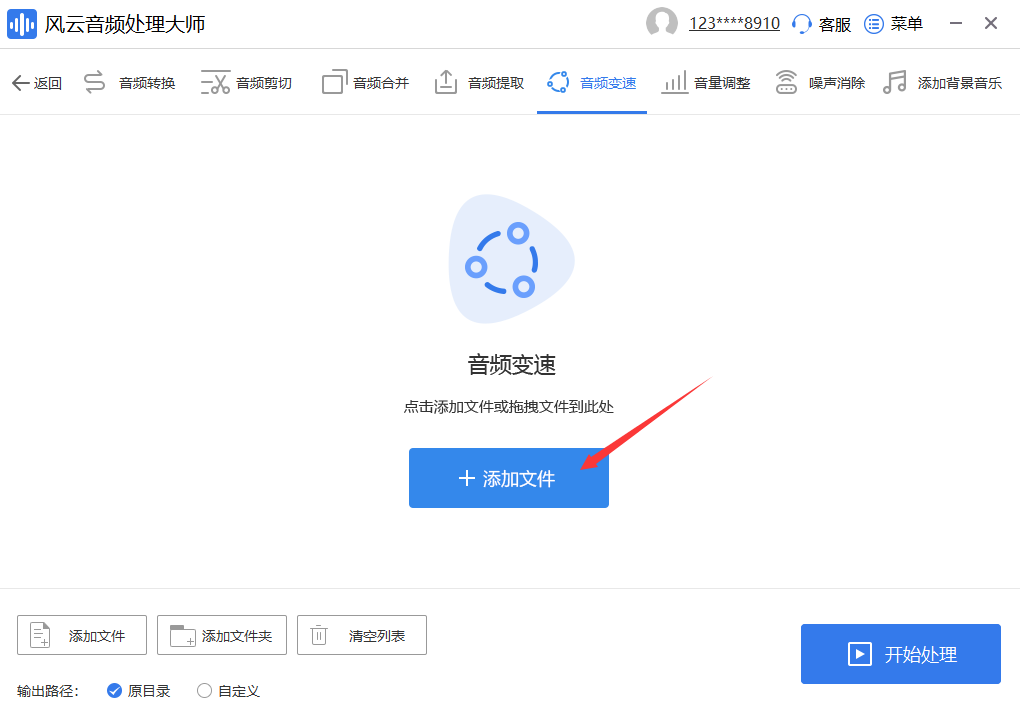
2.选择变速效果:在软件界面中,找到变速选项或效果列表。 通常位于工具栏、菜单栏或效果面板中。 单击此选项可输入变速设置。
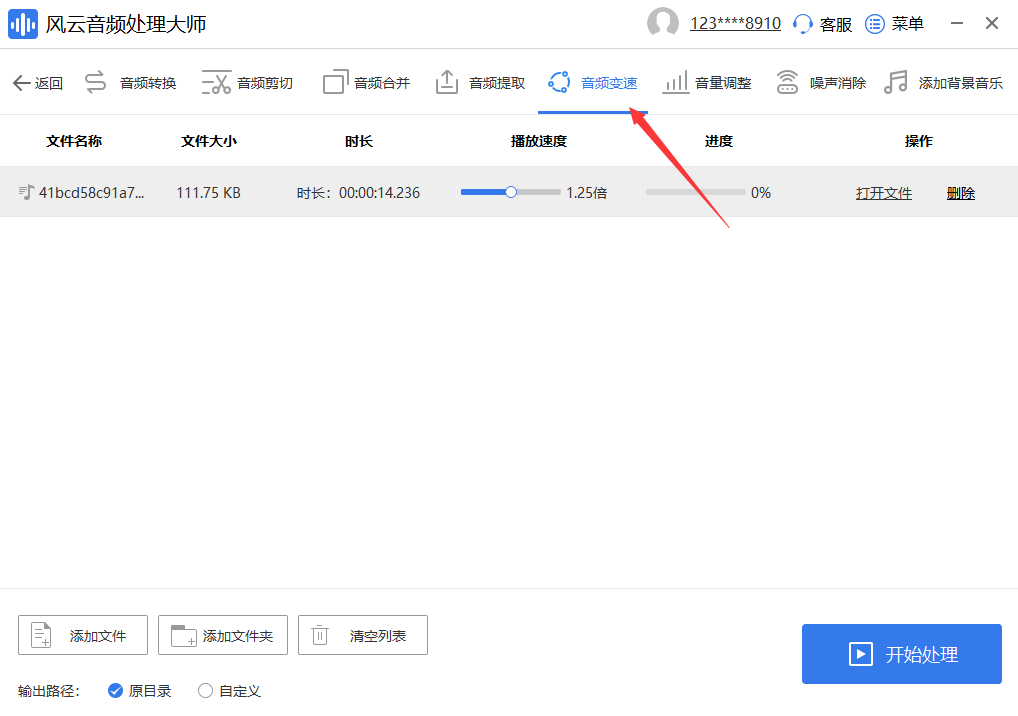
3.调整速度参数:在速度设置界面,可以调整音频速度参数。 通常您可以设置速度倍数或百分比来加快或减慢音频播放速度。 根据软件的不同,您还可以调整其他参数,例如音频的音调或质量。
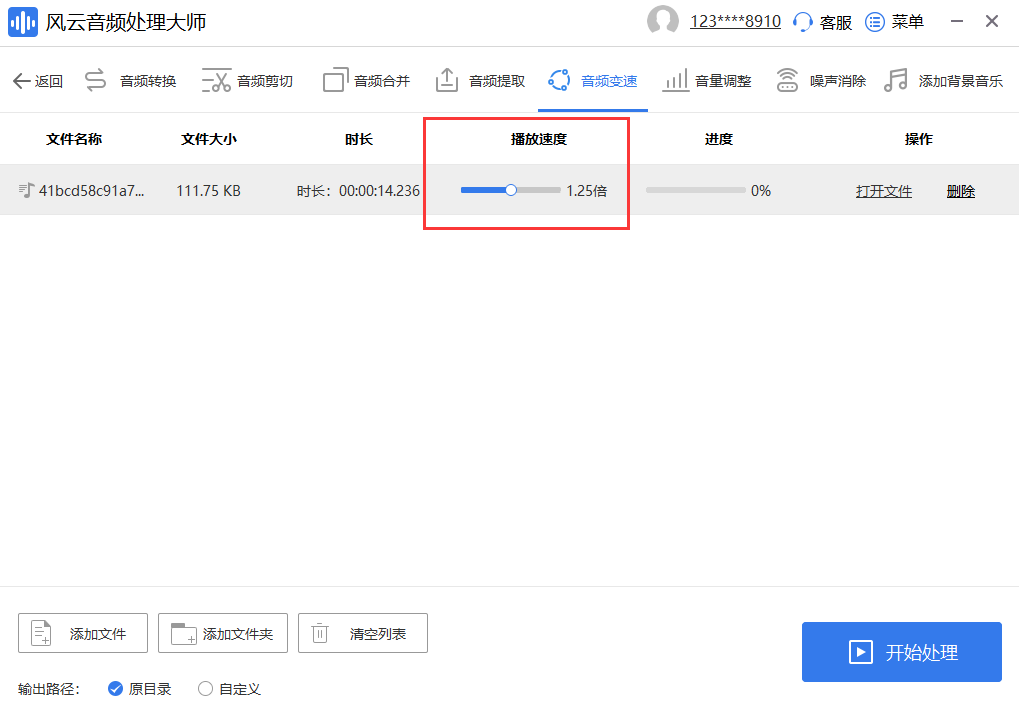
完成上述步骤后,您可以预览变速效果并进行必要的调整。 最后,只需保存更改后的音频文件即可。
第二种:完美的音频变调器
1、下载并打开“Flawless Audio Pitch Shifter”软件显示声音波形的软件,在主页输入路径中点击“浏览”,打开需要移调的音频文件。
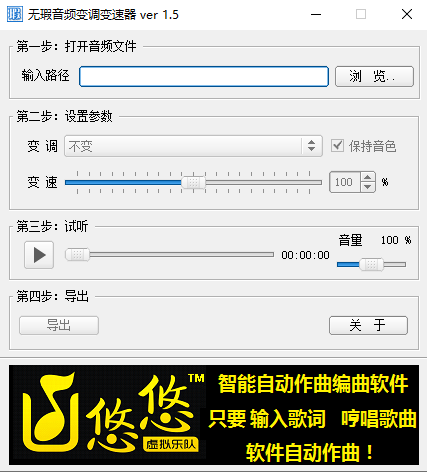
2. 打开音频文件后,您可以通过更改音调和速度将其调整为您想要的音频速度。
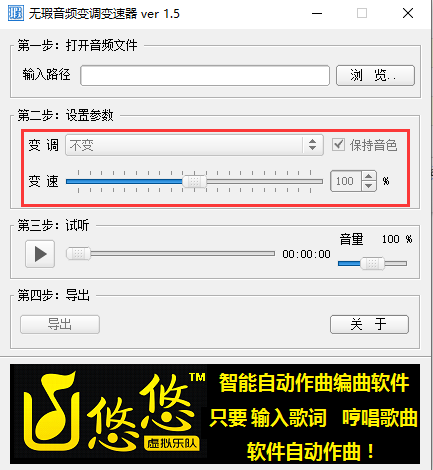
3.您可以在试听过程中点击“播放”按钮来确认音频调整的效果,最后点击“导出”将更改后的音频保存到指定的文件夹位置。
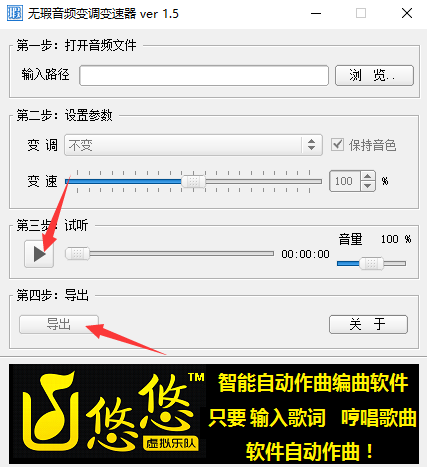
第三种:大胆
1.打开Audacity软件,在菜单栏中选择“文件”,然后选择“导入”,然后选择“音频”。 在文件浏览器中选择要加速更改的音频文件,然后单击“打开”。
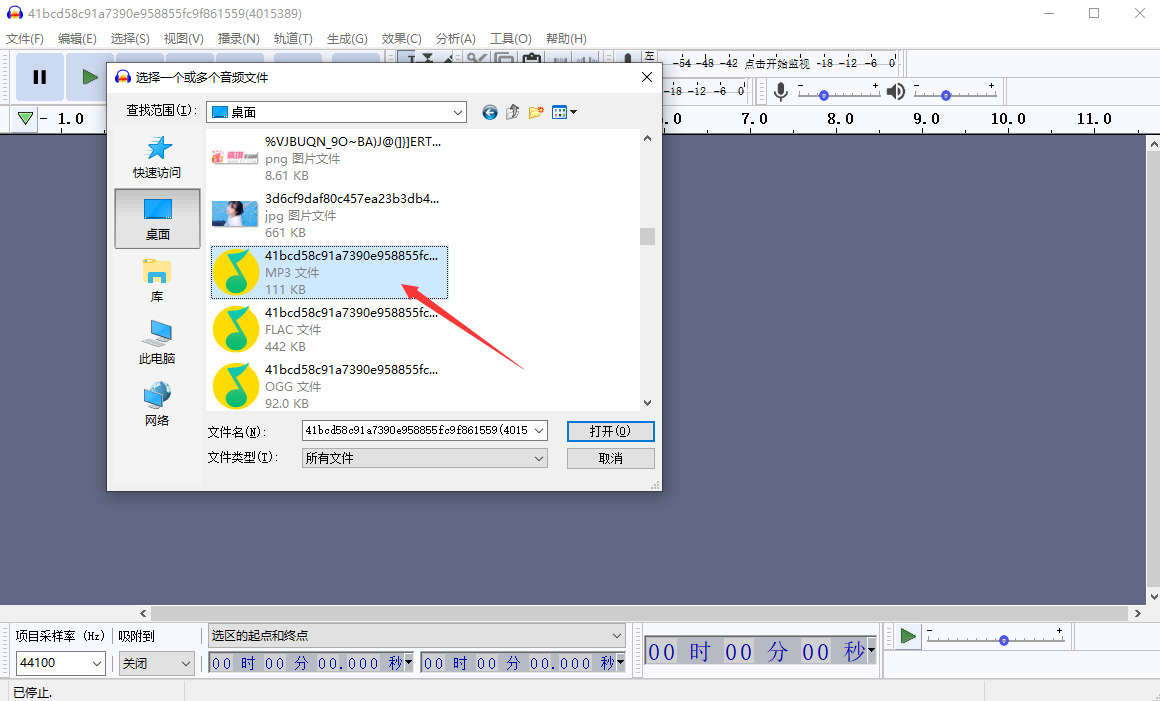
2. 在音频波形上,选择要应用变速的部分。 如果您想将速度更改应用于整个音频文件,可以跳过此步骤。 选择菜单栏中的“效果”,然后选择“各种速度”。 在“平移”对话框中,您可以通过拖动滑块或手动输入值来调整平移百分比。 负值会减慢音频速度,正值会加快音频速度。 预览移动效果,直到您满意为止。
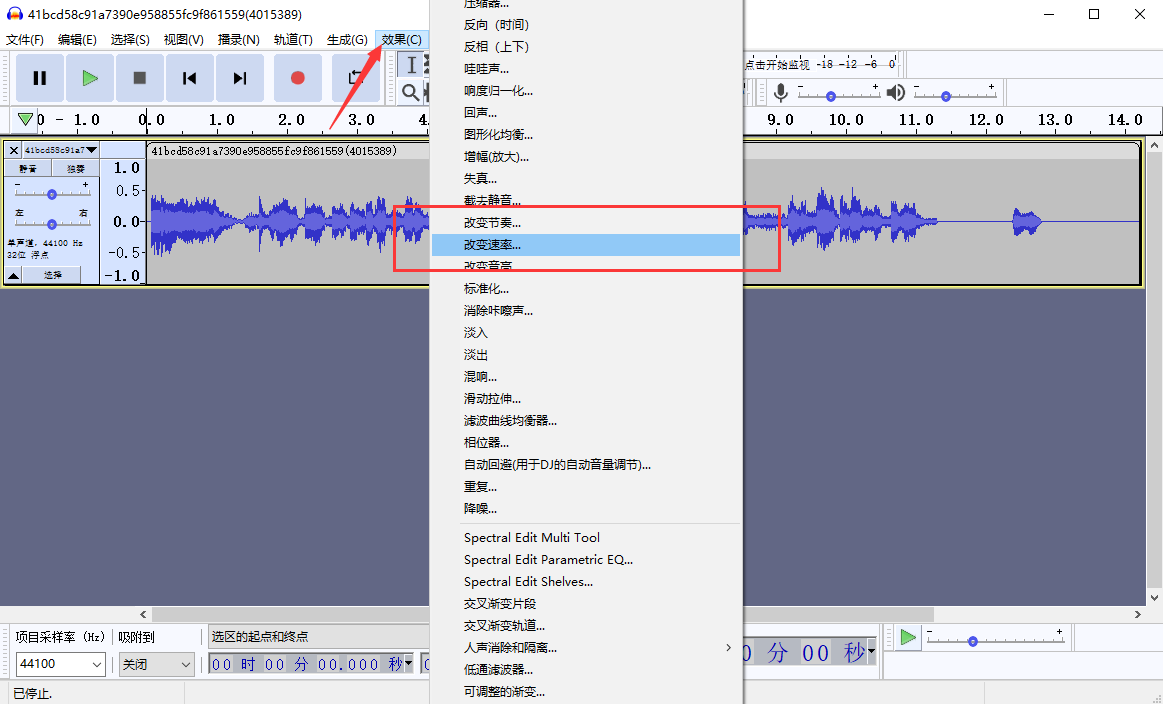
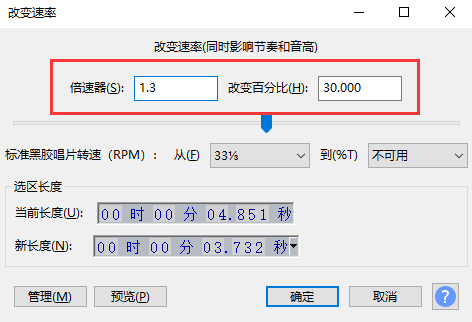
3. 在菜单栏中选择“文件”,然后选择“导出”。 在导出对话框中,选择要保存音频文件的位置和文件名显示声音波形的软件,并选择文件格式(例如MP3、WAV等)。 单击“保存”,Audacity 将应用速度变化效果并导出速度变化的音频文件。

以上是三款免费的音频变速软件教程。 如果你有需要的话,就赶快来尝试一下吧。

